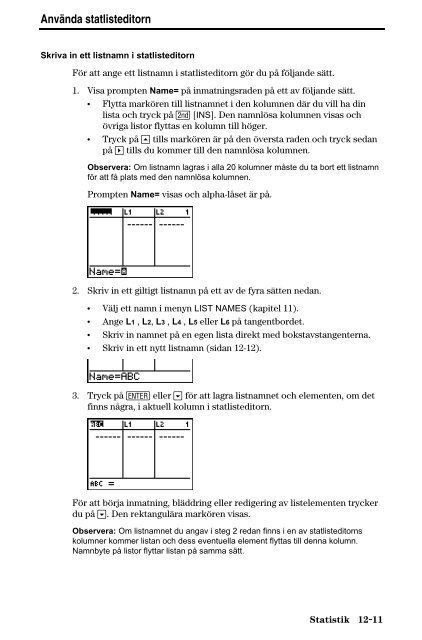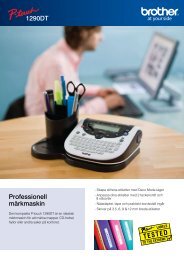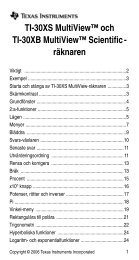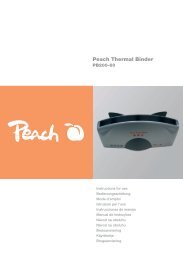- Page 1 and 2:
ti TI-82 STATS GRAFRÄKNARE BRUKSAN
- Page 3 and 4:
Innehållsförteckning Denna handbo
- Page 5 and 6:
Kapitel 6: Rita sekvensgrafer Komma
- Page 7 and 8:
Kapitel 14: Ekonomiska funktioner K
- Page 9 and 10:
Komma igång: Gör detta först! In
- Page 11 and 12:
Använda färgkoderna på tangentbo
- Page 13 and 14:
De första stegen Följ anvisningar
- Page 15 and 16:
Du kan visa svaret som ett bråk. 7
- Page 17 and 18:
Definiera en funktion: Låda med lo
- Page 19 and 20:
Zooma i en tabell Du kan reglera hu
- Page 21 and 22:
Visa och följa en graf Nu när du
- Page 23 and 24:
Zooma i en graf Du kan förstora et
- Page 25 and 26:
Övriga funktioner i TI-82 STATS I
- Page 27 and 28:
Kapitel 1: Arbeta med TI-82 STATS I
- Page 29 and 30:
Ställa in fönstrets kontrast Just
- Page 31 and 32:
Markörer I de flesta fall visar ma
- Page 33 and 34:
Skriva in ett tal i grundpotensform
- Page 35 and 36:
Ställa in lägen Kontrollera läge
- Page 37 and 38:
Radian, Degree Vinkelinställningen
- Page 39 and 40:
Variabelnamn Variabler och definier
- Page 41 and 42:
Hämta variabelvärden Använda RCL
- Page 43 and 44:
Upprepa ett gammalt kommando (ENTRY
- Page 45 and 46:
Menyerna i TI-82 STATS Använda men
- Page 47 and 48:
Menyerna VARS och Y-VARS Använda V
- Page 49 and 50:
Parenteser Negation Alla beräkning
- Page 51 and 52:
Kapitel 2: Menyerna Math, Angle och
- Page 53 and 54:
Matematiska funktioner på tangentb
- Page 55 and 56:
MATH-menyns funktioner MATH-menyn 4
- Page 57 and 58:
nDeriv( fnInt( nDeriv( (numerisk de
- Page 59 and 60:
Skriva in ett uttryck i ekvationsl
- Page 61 and 62:
Lösa ut en variabel i ekvationslö
- Page 63 and 64:
NUM-menyns funktioner (heltal) NUM-
- Page 65 and 66:
min(, max( lcm(, gcd( min( (minsta
- Page 67 and 68:
Tolka komplexa resultat Resultat so
- Page 69 and 70:
angle( abs( 4Rect 8Polar angle( ger
- Page 71 and 72:
nPr , nCr ! (Fakultet) nPr (permuta
- Page 73 and 74:
ANGLE-menyns funktioner (vinklar) A
- Page 75 and 76:
TEST-menyns funktioner (Jämförels
- Page 77 and 78:
Kapitel 3: Rita grafer för funktio
- Page 79 and 80:
Definiera en graf Likheter mellan T
- Page 81 and 82:
Definiera funktioner i Y=-editorn V
- Page 83 and 84:
Välja och välja bort funktioner V
- Page 85 and 86:
Ställa in grafstilar för funktion
- Page 87 and 88:
Ställa in WINDOW-variabler TI-82 S
- Page 89 and 90:
Ställa in grafformat Visa formatin
- Page 91 and 92:
Visa en graf Visa en ny graf Tryck
- Page 93 and 94:
Undersöka en graf med den rörliga
- Page 95 and 96:
Flytta TRACE-markören från funkti
- Page 97 and 98:
Zoom In, Zoom Out ZDecimal Zoom In
- Page 99 and 100:
Använda ZOOM MEMORY Menyn ZOOM MEM
- Page 101 and 102:
Använda CALC-funktioner Menyn CALC
- Page 103 and 104:
minimum, maximum intersect minimum
- Page 105 and 106:
Kapitel 4: Rita parametergrafer Inn
- Page 107 and 108:
Den horisontella vektorkomponenten
- Page 109 and 110:
Välja och välja bort parametriska
- Page 111 and 112:
Undersöka en parametrisk kurva Rö
- Page 113 and 114:
Kapitel 5: Rita polära grafer Inne
- Page 115 and 116:
Definiera och visa en polär graf L
- Page 117 and 118:
Välja formatinställningar Visa en
- Page 119 and 120:
Kapitel 6: Rita sekvensgrafer Inneh
- Page 121 and 122:
Definiera och visa en sekvensgraf L
- Page 123 and 124:
Definiera sekvensfunktioner Följ i
- Page 125 and 126:
Ställa in WINDOW-variabler Tryck p
- Page 127 and 128:
Undersöka en sekvensgraf Rörlig m
- Page 129 and 130:
Rita ett nätdiagram Rita ett nätd
- Page 131 and 132:
Använda fasdiagram Rita med uv, vw
- Page 133 and 134:
Jämföra sekvensfunktioner i TI-82
- Page 135 and 136:
Kapitel 7: Tabeller Innehåll Komma
- Page 137 and 138:
Definiera variablerna Fönstret TAB
- Page 139 and 140:
Visa tabellen Tabellen Tryck på y
- Page 141 and 142:
Kapitel 8: DRAW-funktioner Innehål
- Page 143 and 144:
Menyn DRAW Menyn DRAW Tryck på y [
- Page 145 and 146:
Rita linjer Rita linjer direkt på
- Page 147 and 148:
Rita linjer från grundfönstret el
- Page 149 and 150:
Rita funktioner och inverser Rita e
- Page 151 and 152:
Rita cirklar Rita cirklar direkt p
- Page 153 and 154:
Använda Pen för att rita i koordi
- Page 155 and 156:
Pt-Off( Pt-Change( Du kan radera en
- Page 157 and 158:
Lagra bilder Menyn DRAW STO Lagra e
- Page 159 and 160: Lagra grafdatabaser (GDB) Vad är e
- Page 161 and 162: Kapitel 9: Delat fönster Innehåll
- Page 163 and 164: Använda delat fönster Ställa in
- Page 165 and 166: G-T (graf-tabell) delat fönster G-
- Page 167 and 168: Kapitel 10: Matriser Innehåll Komm
- Page 169 and 170: Definiera en matris Vad är en matr
- Page 171 and 172: Granska en matris Matriseditorn har
- Page 173 and 174: Använda en matris i ett uttryck An
- Page 175 and 176: Matematiska funktioner med matriser
- Page 177 and 178: Jämförelser Om du vill jämföra
- Page 179 and 180: Skapa en matris med dim( dim( kan a
- Page 181 and 182: cumSum( cumSum( returnerar elemente
- Page 183 and 184: Kapitel 11: Listor Innehåll Komma
- Page 185 and 186: Namnge listor Använda TI-82 STATS
- Page 187 and 188: Kopiera en lista till en annan Om d
- Page 189 and 190: Länka formler till listor Länka e
- Page 191 and 192: Använda listor i uttryck Använda
- Page 193 and 194: Använda dim( för att finna listdi
- Page 195 and 196: Innan du använder Select( Gör så
- Page 197 and 198: augment( List4matr( augment( fogar
- Page 199 and 200: Menyn LIST MATH Menyn LIST MATH min
- Page 201 and 202: Kapitel 12: Statistik Innehåll Kom
- Page 203 and 204: 4. Tryck på 6 Ë 5 Í för att lag
- Page 205 and 206: Regressionslinjen verkar vara en br
- Page 207 and 208: Mönstret i avvikelserna tyder på
- Page 209: Nu när du har en bra modell som be
- Page 213 and 214: Redigera ett listelement För att r
- Page 215 and 216: Använda statlisteditorn när forme
- Page 217 and 218: Byta läge i statlisteditorn Statli
- Page 219 and 220: Visa-namn I läget visa-namn visas
- Page 221 and 222: SetUpEditor Med SetUpEditor kan du
- Page 223 and 224: Diagnostik När du utför en del re
- Page 225 and 226: 1-Var Stats 2-Var Stats 1-Var Stats
- Page 227 and 228: PwrReg (ax b ) PwrReg (potensregres
- Page 229 and 230: Statistiska variabler De statistisk
- Page 231 and 232: Statistiska diagram Statistiska dia
- Page 233 and 234: Ö (Lådagram) Lådagram ritar ut e
- Page 235 and 236: Visa andra statploteditorer Varje s
- Page 237 and 238: Statistiska diagram i program Defin
- Page 239 and 240: Kapitel 13: Trendanalys och fördel
- Page 241 and 242: 4. Tryck på … | för att visa me
- Page 243 and 244: 11. Tryck på 3 för att infoga inv
- Page 245 and 246: Välj Data- eller Stats-inmatning A
- Page 247 and 248: Menyn STAT TESTS Menyn STAT TESTS F
- Page 249 and 250: T-Test T-Test (enprovs t-test; alte
- Page 251 and 252: 2-SampTTest 2-SampTTest (tvåprovs
- Page 253 and 254: 2-PropZTest 2-PropZTest (tvåpropor
- Page 255 and 256: TInterval TInterval (enprovs t-konf
- Page 257 and 258: 2-SampTInt 2-SampTInt (tvåprovs t-
- Page 259 and 260: 2-PropZInt 2-PropZInt (tvåproporti
- Page 261 and 262:
2-SampÜTest 2-SampÜTest (tvåprov
- Page 263 and 264:
ANOVA( ANOVA( (envägsanalys av var
- Page 265 and 266:
p 0 Förväntad urvalsdel för 1-Pr
- Page 267 and 268:
Fördelningsfunktioner Menyn DISTR
- Page 269 and 270:
tcdf( c 2 pdf( c 2 cdf( tcdf( berä
- Page 271 and 272:
inompdf( binomcdf( poissonpdf( bino
- Page 273 and 274:
Skugga fördelningar Menyn DISTR DR
- Page 275 and 276:
Kapitel 14: Ekonomiska funktioner I
- Page 277 and 278:
Komma igång: Beräkna ränta-på-r
- Page 279 and 280:
Använda ekonomiska funktioner Lagr
- Page 281 and 282:
tvm_æ tvm_PV tvm_æ beräknar års
- Page 283 and 284:
Beräkna amortering Beräkna en amo
- Page 285 and 286:
6. Tryck på p för att visa WINDOW
- Page 287 and 288:
Räkna dagar mellan datum - Definie
- Page 289 and 290:
Kapitel 15: CATALOG Innehåll TI-82
- Page 291 and 292:
Mata in och använda strängar Vad
- Page 293 and 294:
Lagra en sträng i en strängvariab
- Page 295 and 296:
Equ4String( expr( inString( Equ4Str
- Page 297 and 298:
sub( sub( returnerar en sträng som
- Page 299 and 300:
Kapitel 16: Programmering Innehåll
- Page 301 and 302:
5. Tryck på ~ 3 för att välja 3
- Page 303 and 304:
Skriva instruktioner och köra prog
- Page 305 and 306:
Kopiera och byta namn på program K
- Page 307 and 308:
If If-Then If-instruktionen är en
- Page 309 and 310:
While Repeat While utför en grupp
- Page 311 and 312:
Lbl, Goto IS>( Lbl (adress) och Got
- Page 313 and 314:
prgm Return Stop DelVar GraphStyle(
- Page 315 and 316:
Lagra ett variabelvärde med Input
- Page 317 and 318:
DispGraph DispTable Output( DispGra
- Page 319 and 320:
GetCalc( Get(, Send( GetCalc( hämt
- Page 321 and 322:
Kapitel 17: Tillämpningar Innehål
- Page 323 and 324:
Procedur (fortsättning) 6. Tryck p
- Page 325 and 326:
Olikheter i grafer Problem Procedur
- Page 327 and 328:
Program: Sierpinski-triangeln Progr
- Page 329 and 330:
Program: Gissa koefficienterna Skri
- Page 331 and 332:
Sök arean mellan kurvor Problem Pr
- Page 333 and 334:
Procedur (fortsättning) 4. Tryck p
- Page 335 and 336:
Problem 2 Undersök funktionen som
- Page 337 and 338:
Procedur (fortsättning) Beräkna a
- Page 339 and 340:
Procedur (fortsättning) 4. Tryck p
- Page 341 and 342:
Kapitel 18: Minneshantering Innehå
- Page 343 and 344:
Ta bort objekt från minnet Ta bort
- Page 345 and 346:
Återställa TI-82 STATS Undermenyn
- Page 347 and 348:
Kapitel 19: Kommunikationslänk Inn
- Page 349 and 350:
TI-82 STATS -LINK TI-82 STATS Länk
- Page 351 and 352:
Ta emot objekt Menyn LINK RECEIVE M
- Page 353 and 354:
Skicka objekt till en annan TI-82 S
- Page 355 and 356:
Skicka från en TI-82 till en TI-82
- Page 357 and 358:
Bilaga A Innehåll Funktioner och i
- Page 359 and 360:
Funktion eller instruktion/ Argumen
- Page 361 and 362:
Funktion eller instruktion/ Argumen
- Page 363 and 364:
Funktion eller instruktion/ Argumen
- Page 365 and 366:
Funktion eller instruktion/ Argumen
- Page 367 and 368:
Funktion eller instruktion/ Argumen
- Page 369 and 370:
Funktion eller instruktion/ Argumen
- Page 371 and 372:
Funktion eller instruktion/ Argumen
- Page 373 and 374:
Funktion eller instruktion/ Argumen
- Page 375 and 376:
Funktion eller instruktion/ Argumen
- Page 377 and 378:
Funktion eller instruktion/ Argumen
- Page 379 and 380:
Funktion eller instruktion/ Argumen
- Page 381 and 382:
Funktion eller instruktion/ Argumen
- Page 383 and 384:
Funktion eller instruktion/ Argumen
- Page 385 and 386:
Funktion eller instruktion/ Argumen
- Page 387 and 388:
TI-82 STATS Menyträd The TI-82 STA
- Page 389 and 390:
\ [LINK] ÚÄÁÄÄÄÄÄÄÄÄÄÄ
- Page 391 and 392:
p ÚÁÄÄÄÄÄÄÄÄÄÄÄÂÄÄ
- Page 393 and 394:
Bilaga A A 37 VARS ÄÄÂÄÄÄÄÄ
- Page 395 and 396:
\ [DISTR] ÚÄÄÁÄÄÄÄÄÄÄÄ
- Page 397 and 398:
Variabler Användar-variabler TI-82
- Page 399 and 400:
ANOVA ANOVA ½-statistik är: ½ =
- Page 401 and 402:
Tvåprovs t Test Här följer defin
- Page 403 and 404:
Pengars tidsvärde (fortsättning)
- Page 405 and 406:
Kassaflöde npv() = CF + CF ( 1 + i
- Page 407 and 408:
Bilaga B Innehåll Batterierna ....
- Page 409 and 410:
Försiktighets-åtgärder Vidta fö
- Page 411 and 412:
Felmeddelanden När ett fel uppstå
- Page 413 and 414:
Feltyp Möjliga orsaker och föresl
- Page 415 and 416:
Feltyp Möjliga orsaker och föresl
- Page 417 and 418:
Grafritning Markörkoordinater visa
- Page 419 and 420:
Innehållsförteckning A a+bi (rekt
- Page 421 and 422:
E (fortsättning) exempel (fortsät
- Page 423 and 424:
I (fortsättning) identity( , funkt
- Page 425 and 426:
M (fortsättning) mindre än eller
- Page 427 and 428:
P (fortsättning) Pt-Change( , inst
- Page 429 and 430:
S (fortsättning) statistiska förd
- Page 431:
W w-sekvensfunktion, 6-4 Web, axelf